Au cours des deux ou trois dernières décennies, l'utilisation des appareils photo a fortement augmenté. Avec l'arrivée des appareils photo numériques sur le marché, les innovateurs ont conçu différentes techniques en vue d'améliorer la qualité de l'image capturée. Très vite, ils ont découvert que les fichiers d'image RAW offraient la meilleure qualité d'image. Par la suite, plusieurs formats de fichiers RAW ont été développés, notamment le format CR3 et d'autres formats similaires.
Cet article aborde en détail ce qu'est un fichier CR3, ainsi que certaines fonctions importantes qui peuvent lui être associées.
Dans cet article
Partie 1 : Présentation du format de fichier CR3
Canon est un compétiteur exceptionnel en matière d'appareils photo et de fonctions de capture d'images sur le marché. Non seulement Canon a été à l'origine de nombreux développements dans le domaine des appareils photo numériques, mais il a également créé ses propres formats de fichiers d'images RAW pour se démarquer des autres formats. Le format CR3, qui est un format RAW Canon, fournit une reproduction de la plus haute qualité de la scène photographiée avec l'objectif de l'appareil photo.
Certains appareils photo numériques Canon parmi les plus vendus utilisent ce format de fichier. Lancé en 2018, ce format de fichier stocke des données d'image RAW non compressées et ne compromet pas la qualité de l'image pour un seul extrait. Le format CR3 assure l'obtention d'une image sans perte en fonction des paramètres de l'appareil photo sélectionnés pour la capture de l'image.
En revanche, la taille du fichier de l'image CR3 peut varier de manière significative si certains paramètres de compression sont appliqués au départ. En offrant une expérience unique en matière de capture d'images, le format de fichier CR3 est pris en charge par un grand nombre de plateformes différentes.
Partie 2 : Avantages et inconvénients de l'utilisation du format de fichier CR3
Après avoir appris ce qu'est un fichier CR3, nous vous invitons à vous pencher sur les avantages et les inconvénients liés à l'utilisation de ce format de fichier RAW dans le cadre de votre travail :
Avantages
Des aperçus complets : Dans le format RAW, vous pouvez avoir un aperçu complet de l'image en fonction des paramètres définis par l'appareil photo. Aucune compression n'est effectuée.
Des qualités de très haut niveau : Le niveau de détail fourni par ce format de fichier est remarquable. En se focalisant sur les plus petits éléments de l'image, l'utilisateur peut bénéficier d'une image parfaite dans un format d'image CR3.
Accès aux métadonnées en vue d'une correction : Puisque le format CR3 n'est pas compressé, il est facile d'accéder à ses métadonnées pour apporter des corrections à l'image.
Plus de couleurs : Les fichiers CR3 affichent de meilleures couleurs et une vue impressionnante pour les utilisateurs. La gestion des couleurs dans ce format de fichier est optimale.
Inconvénients
Tailles très élevées : Les fichiers CR3 ont des tailles trop importantes qui ne permettent pas de les manipuler à plusieurs endroits. Il faut beaucoup de temps pour les transférer.
Problèmes de compatibilité : En tant que format développé par Canon, il ne peut pas être utilisé dans les logiciels qui sont gérés directement par Sony.
Partie 3 : Méthodes hors ligne pour ouvrir un fichier CR3
Pendant que vous cherchez la réponse à la question qu'est-ce qu'est un fichier CR3 et qu'est-ce qu'il représente, il convient de vous renseigner sur les différentes plateformes qui prennent en charge le format de fichier CR3 et qui permettent de l'ouvrir. Si vous connaissez ces plateformes, la prochaine fois que vous serez confronté à un problème de gestion du format de fichier image, vous saurez où vous rendre :
1. Adobe Lightroom
L'ouverture d'un format de fichier d'image RAW dans Adobe Lightroom ne nécessite pas de module d'extension. Dans le cas du format de fichier CR3, vous n'avez qu'à accéder à votre fichier CR3, et Lightroom se chargera de l'ouvrir automatiquement pour vous.
Grâce à sa capacité à offrir une expérience unique de gestion professionnelle des images, les utilisateurs novices peuvent utiliser les fonctions avancées en toute simplicité. Si vous créez des préréglages pour améliorer le style de l'image et sa cohérence, veillez à ce qu'aucun fichier ne soit endommagé sur l'ensemble de la plateforme. Cela fait de Lightroom une excellente option pour l'ouverture d'un fichier CR3.
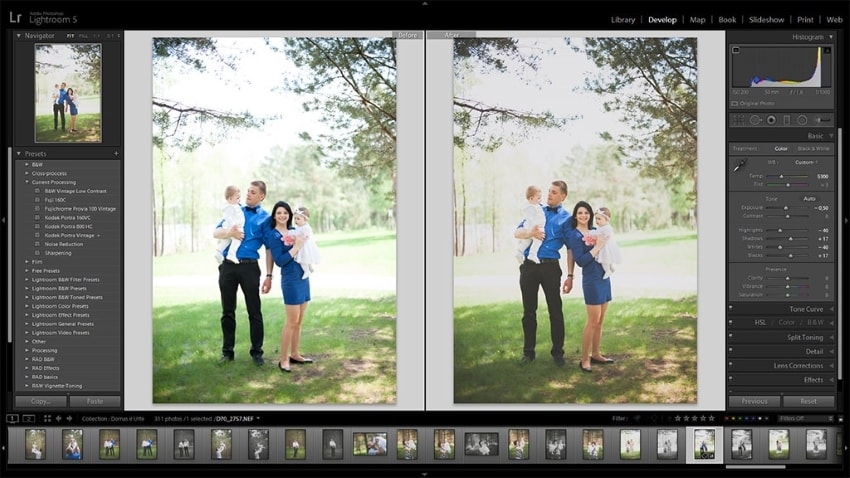
2. Adobe Photoshop
En cherchant à savoir ce qu'est un fichier CR3, vous devriez avoir quelques bons noms à votre actif pour l'ouverture d'un fichier CR3. Le logiciel Photoshop d'Adobe offre une expérience similaire à celle de son prédécesseur, Lightroom, en ce qui concerne l'ouverture et la gestion du format de fichier. Pour ouvrir les fichiers CR3, il est conseillé à l'utilisateur d'installer le plugin " Camera Raw " sur le logiciel, ce qui permet d'effectuer et de gérer l'opération via une interface remarquable dotée de boutons bien visibles facilitant l'exécution des fonctions.
Adobe Photoshop propose des éléments et des fonctions de retouche exceptionnels. Que ce soit la gestion des calques ou l'utilisation d'un outil stylo pour dessiner à main levée sur l'image, Photoshop améliore la qualité des images CR3 qui y sont importées. Cette plateforme optimise l'image RAW pour les yeux des spectateurs, au lieu de l'endommager de manière subjective.
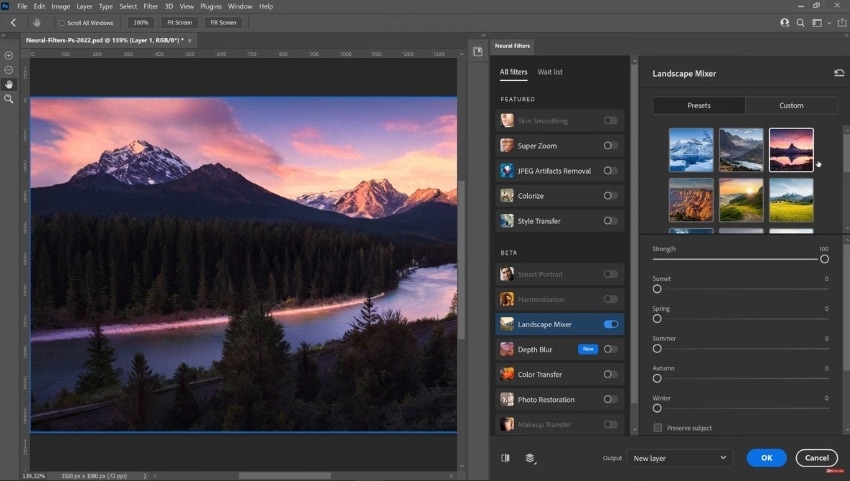
3. Canon Digital Photo Professional
Que demander de mieux que d'avoir une plateforme dédiée à votre format de fichier ? Canon Digital Photo Professional (DPP) est un outil conçu par Canon lui-même afin de gérer et d'améliorer les images capturées à partir de son appareil photo. Vu que Canon a créé cet outil, la plateforme prend automatiquement en charge les fichiers CR3 et peut les ouvrir facilement.
Digital Photo Professional est connu comme étant un logiciel de traitement, de visualisation et de retouche d'images RAW très performant qui a été principalement développé pour une série d'appareils photo numériques de Canon. En jouant un tel rôle dans la gestion des fichiers d'images, la plateforme a été l'outil idéal pour améliorer la qualité de l'image qui y est ajoutée, avec un contrôle poussé sur les couches d'ajustement et les couleurs de l'image.

Partie 4 : Convertisseurs en ligne pour convertir un fichier au format CR3
Vous voulez convertir un fichier CR3 en JPG ou dans un autre format de fichier courant ? Le recours à des convertisseurs en ligne est considéré comme la solution la plus adaptée pour des opérations et des exécutions rapides. Plutôt que d'entreprendre de longues procédures de conversion du format de fichier de cette image RAW, il serait plus judicieux d'utiliser des convertisseurs en ligne pour convertir le format de fichier CR3. Nous vous présentons ci-dessous quelques-unes des meilleures options disponibles sur le marché :
CloudConvert
CloudConvert est un convertisseur en ligne qui met à la disposition de ses utilisateurs une multitude de fonctionnalités et d'outils pour convertir les fichiers CR3 en JPG. En se concentrant sur les options de contrôle de la résolution de l'image, de la qualité et de la taille du fichier, les utilisateurs ont la possibilité de transformer clairement leur image RAW en quelque chose qui peut être traité de manière plus efficace.
Il est même possible d'utiliser CloudConvert pour supprimer les métadonnées de l'image si nécessaire. Grâce à des options explicites, CloudConvert exécute une conversion de qualité du fichier CR3 en JPG.
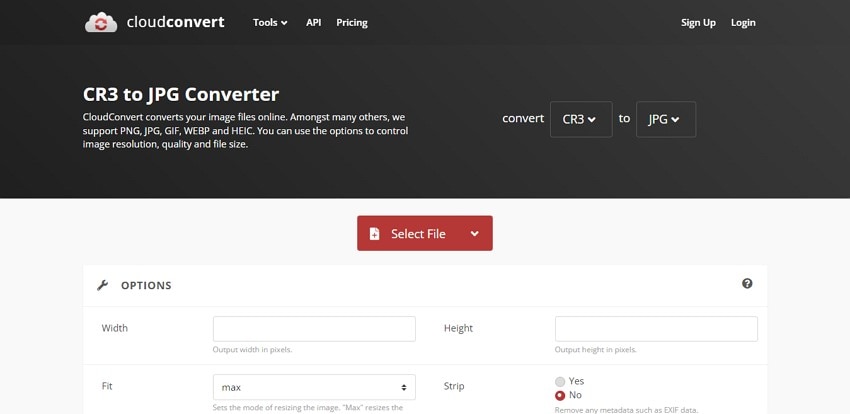
FreeConvert
Le deuxième outil qui peut vous venir à l'esprit pour convertir des fichiers CR3 en ligne est FreeConvert. Il est connu pour son interface simple et intuitive. Il gère des fichiers d'une taille maximale de 1 Go, soit un grand nombre d'images RAW en même temps. Différentes options avancées sont intégrées pour la gestion de la qualité de la compression, y compris la taille de sortie et les caractéristiques de la compression.
Les données du capteur de gravité permettent d'orienter les images parfaitement et automatiquement. Son interface simple et subjective facilite également l'extraction des métadonnées.
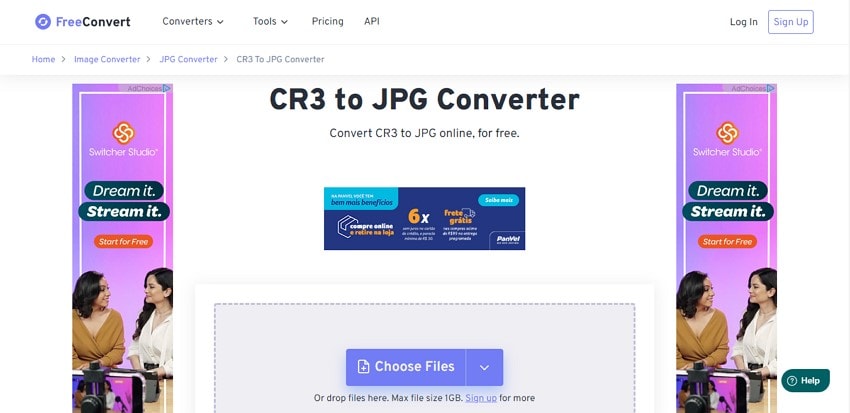
Partie 5 : Autre technique de conversion d'un fichier CR3 via une plateforme hors ligne : Adobe Photoshop
Malgré l'existence de techniques en ligne pour convertir un format de fichier CR3 en JPG, il faut toujours avoir une alternative à portée de main qui peut prendre en charge la conversion hors ligne. Adobe Photoshop semble être la meilleure option si vous voulez convertir un fichier CR3 en JPG hors ligne. Pour bien comprendre la procédure à suivre, nous vous invitons à suivre les étapes suivantes en détail :
Étape 1 : Dans le menu tout en haut de l'écran, accédez à " Fichier " et naviguez jusqu'à la section " Scripts ". Dans le menu déroulant, choisissez " Processeur d'images " pour ouvrir un nouveau volet.
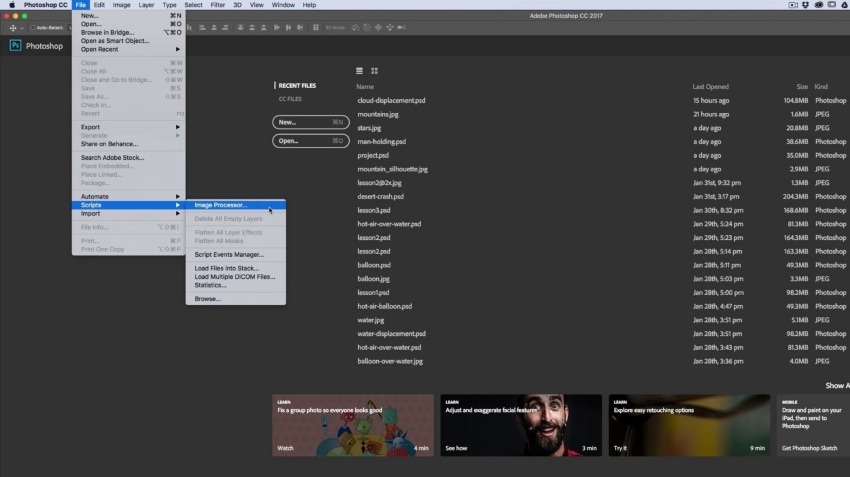
Étape 2 : Parmi les premières options à l'écran, cliquez sur " Sélectionner un dossier " et importez le dossier qui contient les fichiers d'images RAW sur l'ordinateur. Dans le volet suivant, il faut indiquer l'endroit où vous allez enregistrer le dossier converti sur votre appareil.
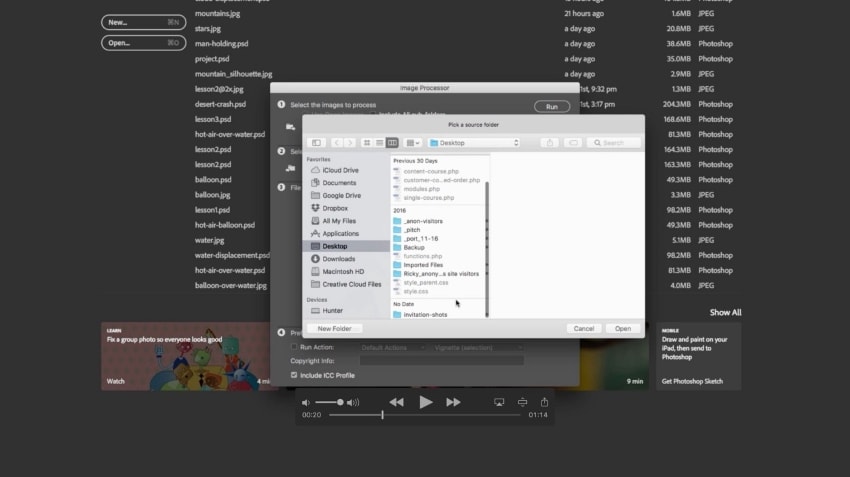
Étape 3 : Ensuite, assurez-vous que la case " Enregistrer en tant que JPEG " est cochée dans la fenêtre. Ajustez la qualité selon vos préférences et cochez l'option " Redimensionner pour s'adapter " pour contrôler les dimensions de l'image. Les options " Convertir le profil en sRGB " et " Inclure le profil ICC " doivent également être cochées dans la fenêtre.
Étape 4 : Pour lancer correctement la procédure de conversion et convertir les fichiers CR3 en JPG, il ne vous reste plus qu'à appuyer sur le bouton " Exécuter ".
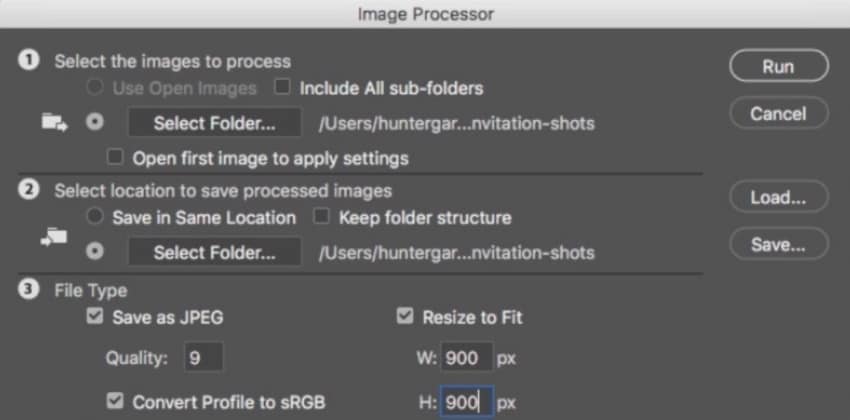
Astuce bonus : Réparez votre fichier CR3 endommagé avec Wondershare Repairit
Avez-vous accidentellement endommagé votre fichier CR3 sur l'ordinateur ? Vous voulez à tout prix résoudre ce problème et revenir en arrière ? Wondershare Repairit vous offre la possibilité de réparer le fichier CR3 endommagé sur votre appareil sans pour autant en altérer la qualité. Avec son outil exceptionnel de réparation de photos, il est extrêmement simple pour les utilisateurs de réparer les fichiers en trois étapes.
Repairit couvre tous les niveaux de corruption susceptibles de se produire sur une image et exclut tous les éléments dangereux capables d'endommager un fichier image. En raison de sa simplicité d'utilisation et de son professionnalisme, Repairit est de loin le meilleur logiciel disponible sur le marché.

Conclusion
Cet article vous a donné un aperçu intéressant sur la manière dont vous pouvez gérer un fichier CR3 sur votre ordinateur. En capturant les fichiers CR3 depuis un appareil photo, les utilisateurs découvriront également ce qu'est un fichier CR3 et d'autres fonctions importantes impliquant ce format de fichier d'image RAW.
 100% sécurité pour le téléchargement gratuit
100% sécurité pour le téléchargement gratuit

